Kako odstraniti način preskusa Windows 10

- 4377
- 819
- Clarence Cole
Nekateri uporabniki se soočajo z dejstvom, da se v spodnjem desnem kotu namizja Windows 10 prikaže napis "Test Mode", ki še vsebuje informacije o uredništvu in sestavljanju uveljavljenega sistema.
V teh navodilih podrobno o tem, zakaj se prikaže takšen napis o tem, kako odstraniti preskusni način Windows 10 na dva načina - bodisi resnično izklopljen ali z odstranitvijo samo napisa.
Kako onemogočiti način preskusa

V večini primerov se način preskusa napisa pojavi kot rezultat ročnega izklopa digitalnega podpisa voznikov, prav tako se pojavi, da se v nekaterih "sklopih", kjer je bil preverjanje prekinjen, takšno sporočilo se sčasoma pojavi (glej. Kako onemogočiti preverjanje preverjanja podpisov Windows 10).
Ena od rešitev je preprosto zaustavitev načina preskusa Windows 10, vendar v nekaterih primerih za nekatere opreme in programe (če uporabljajo nepodpisane gonilnike), lahko to povzroči težave (v tej situaciji lahko znova vklopite način preskusa, in nato na delo delavca na tabelo odstranite na drugi način).
- Zaženite ukazno vrstico v imenu skrbnika. To lahko storite tako, da v iskanje na opravilni vrstici vnesete "ukazno vrstico", tako da pritisnete na desno -Button miško na najdenem rezultatu in v imenu skrbnika izberete točko za zagon ukazne vrstice. (Drugi načini za odpiranje ukazne vrstice v imenu skrbnika).
- Vnesite ukaz Bcdedit.Exe -Set testSigning OFF In kliknite Enter. Če ekipe ni mogoče izvesti, to lahko kaže, da morate onemogočiti varen zagon (po zaključku operacije lahko funkcijo znova vklopite).
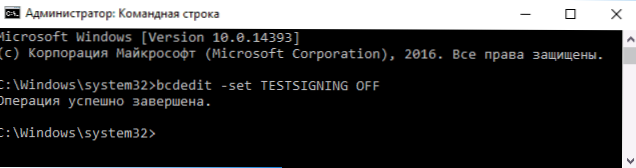
- Če je ekipa uspešno zaključena, zaprite ukazno vrstico in znova zaženite računalnik.
Po tem bo prekinjen način preskusa Windows 10 in sporočilo o njem na namizju se ne bo prikazalo.
Kako odstraniti napis "testni način" v sistemu Windows 10
Druga metoda ne pomeni, da prekinete način preskusa (v primeru, da nekaj brez njega ne deluje), ampak preprosto odstrani ustrezen napis z namizja. Za te namene je več brezplačnih programov.
Windows 10 - Universal Watermark invalitor (nekateri uporabniki iščejo priljubljeno v preteklosti mojega urejevalnika WCP Watermark za Windows 10, nisem mogel najti delujoče različice,.
Po lansiranju programa izvedite naslednje preproste korake:
- Pritisnite namestitev.
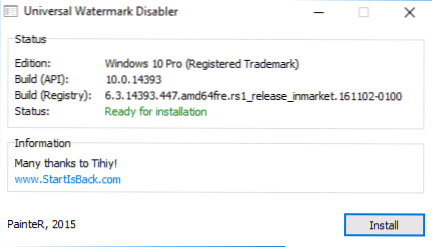
- Strinjam se, da bo program uporabljen na ne -testiranem sklopu (preveril sem 14393).
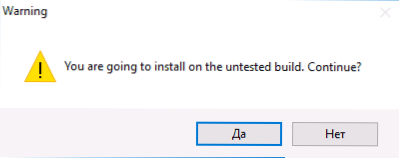
- Kliknite V redu za ponovno zagon računalnika.
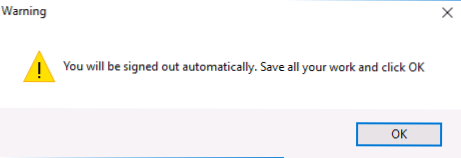
Ob naslednjem vnosu v sistem sporočilo "testni način" ne bo prikazano, čeprav na dejstvu OS še naprej deluje v njem.
Universal Watermark invalid lahko prenesete z uradnega spletnega mesta http: // winaero.Com/prenos.Php?Pogled.1794 (bodite previdni: povezava nalaganja je pod oglaševanjem, ki pogosto nosi besedilo "Prenos" in nad gumbom "doniranje").
- « Kako upravljati miško s tipkovnice v sistemu Windows
- Windows moduli namestitveni procesor delavca delavcev »

